iMessage là một dịch vụ nhắn tin miễn phí của Apple dùng cho toàn bộ người dùng iOS. Đây là một tính năng nổi tiếng được sử dụng bởi hàng triệu người trên toàn thế giới, nhưng điều đó không có nghĩa là nó sẽ không gặp phải vấn đề nào đó. Bài viết dưới đây sẽ đề cập đến những lỗi mà iMessage thường gặp cũng như cách khắc phục.
1. Lỗi iMessage không hoạt động với hầu hết người dùng iOS tại một thời điểm
Lỗi đầu tiên mà bạn có thể gặp phải đó là việc iMessage hoàn toàn không hoạt động với hầu hết toàn bộ người dùng iOS. Lỗi này khá hiếm gặp nhưng đôi khi nó vẫn xảy ra. Ví dụ như vào ngày 15 tháng 2 năm 2017 vừa qua đã có một lỗi xảy ra với rất nhiều người dùng iOS khi mà hệ thống iMessage hoàn toàn không hoạt động.
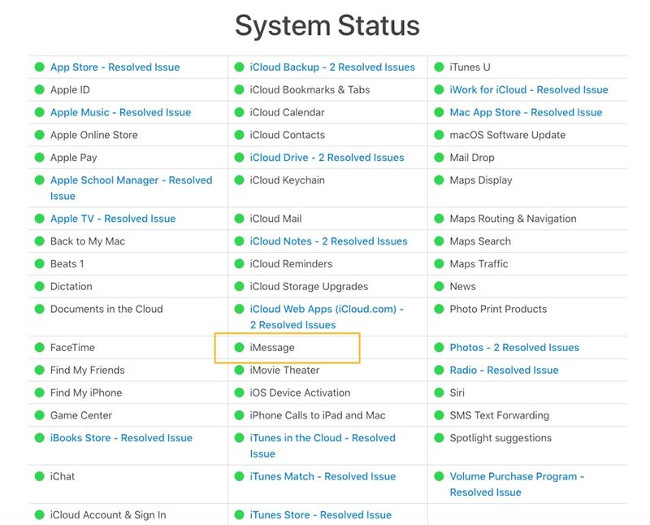
Khi gặp phải trường hợp này thì trước hết bạn nên kiểm tra xem có phải mình là người duy nhất gặp phải lỗi này vào thời điểm đó hay không bằng cách kiểm tra thông qua những người bạn hoặc thông qua mạng xã hội như Facebook hay Twitter. Nếu như rất nhiều người cũng đang gặp phải lỗi này thì việc của bạn chỉ là ngồi chờ cho đến khi Apple khắc phục lỗi.
2. Lỗi iMessage chặn tin nhắn khi đổi từ iPhone sang Android
Nếu như bạn đổi iPhone sang sử dụng một điện thoại smartphone khác mà quên không tắt tính năng iMessage đi thì toàn bộ những tin nhắn từ iPhone khác gửi đến máy bạn sẽ bị mắc kẹt tại hệ thống iMessage của Apple và bạn sẽ không thể nào nhận được những tin nhắn đó.
Vào những năm về trước thì cách duy nhất để khắc phục lỗi này đó là gọi điện trực tiếp cho Apple và yêu cầu họ hủy số điện thoại trên dữ liệu iMessage. Tuy nhiên do lỗi này càng ngày càng gặp nhiều nên Apple đã phải tạo ra một mục nhỏ trên trang web của họ để giúp người dùng có thể dễ dàng đăng xuất số điện thoại của mình ra khỏi iPhone mà không phải gọi điện trực tiếp cho Apple. Bạn chỉ cần vào đây, nhập số điện thoại của bạn, sau đó Apple sẽ gửi cho bạn một dãy 6 số thông qua tin nhắn SMS, nhập dãy số đó vào và chờ Apple giải quyết vấn đề cho bạn.

Nếu như bạn nhớ là mình phải tắt tính năng iMessage đi trước khi đổi sang điện thoại smartphone khác, hãy làm như sau:
- Vào Settings (Cài đặt) > Messages (Tin nhắn).
- Tắt tính năng iMessage đi.
Sau khi tắt tính năng iMessage đi, hãy kiểm tra lại bằng cách gửi tin nhắn sang một máy iPhone khác, nếu bạn nhìn thấy khung tin nhắn hiển thị màu xanh lá cây thay vì màu xanh nước biển thì tính năng iMessage đã được tắt thành công. Nếu bạn sử dụng Mac, vào System Preference > iCloud, đăng nhập tài khoản và kiểm tra toàn bộ các lựa chọn để chắc chắn rằng số điện thoại của bạn không được nhập tại đây. Bạn cũng nên kiểm tra trên iCloud.com và trên thiết bị iPad của bạn nữa.
3. Hiển thị sai tên trên iMessage
Nếu bạn chỉ nhìn thấy tên viết tắt hoặc biệt danh thay vì đầy đủ họ tên trên ứng dụng Messages thì đây là do cài đặt của bạn đã bị chuyển về giống như cài đặt mặc định trên iOS 7. Hãy làm theo cách sau đây:
Vào Settings (Cài đặt) > Contacts (Danh bạ) > Short Name (Tến viết tắt). Sau đó tắt mục Prefer Nicknames (Ưu tiên biệt danh).
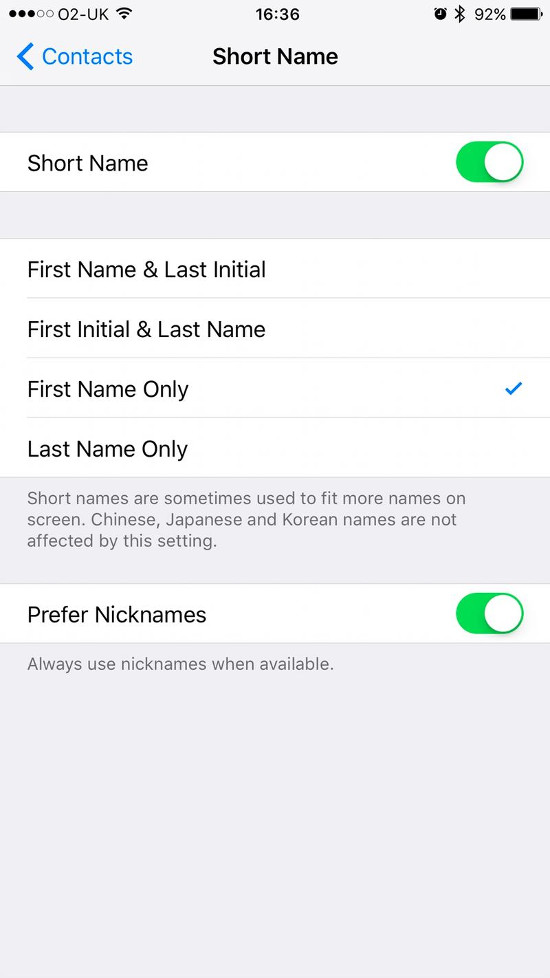
4. Tính năng nhắn tin nhóm không hoạt động
Nếu như bạn không gửi cũng như nhận được tin nhắn đến một nhóm chat trong Messages, hãy làm theo các bước sau:
Tạo một nhóm chat khác trong Messages và xem liệu nhóm chat này có gặp phải lỗi giống nhóm chat cũ không. Nếu có, vào Settings (Cài đặt) > General (Cài đặt chung) > Reset (Đặt lại) > Reset Network Settings (Đặt lại cài đặt mạng).
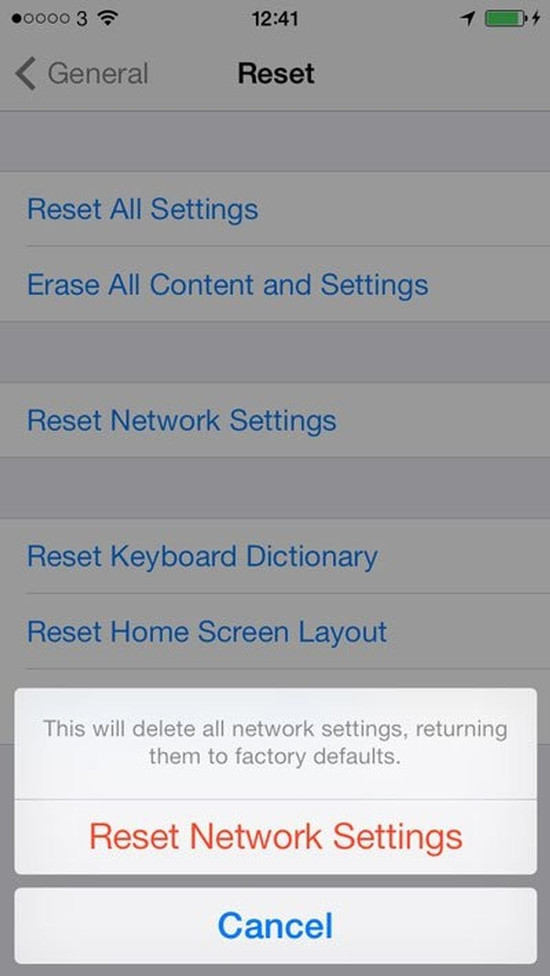
Ngoài ra bạn có thể khắc phục lỗi này bằng cách back up và khôi phục lại dữ liệu iMessages:
- Vào Settings (Cài đặt) > iCloud > Storage & Backup (Sao lưu) > Back Up Now (Sao lưu ngay). Nếu chưa sao lưu dữ liệu qua iCloud bao giờ thì bạn cần phải đảm bảo rằng tính năng sao lưu iCloud đang được bật.
- Sau khi đã back up dữ liệu, hãy xóa tất cả nội dung và cài đặt bằng cách vào Settings (Cài đặt) > General (Cài đặt chung) > Reset (Đặt lại) > Reset All Content and Settings (Xóa tất cả nội dung và cài đặt lại). Sau khi cài đặt xong, hãy chọn khôi phục dữ liệu từ backup.
5. iMessage bị lỗi không gửi được tin nhắn
Một lỗi nữa của iMessage đó là không nhập và gửi được tin nhắn. Đó là do bạn đã cài đặt sử dụng iMessage không đồng nhất thông qua email và số điện thoại. Nếu gặp trường hợp này, hãy làm theo cách sau:
- Vào Settings (Cài đặt) > Messages (Tin nhắn) > Send & Receive (Gửi & nhận). Sau đó bỏ dấu tích ở trước tất cả địa chỉ email đi.
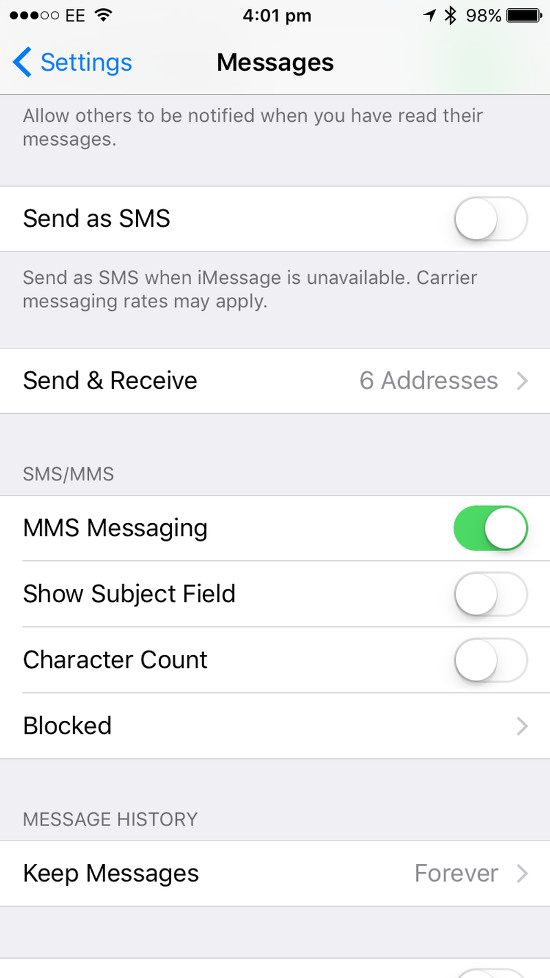
- Quay lại mục Messages (Tin nhắn), sau đó tắt iMessages đi.
- Quay lại mục Settings (Cài đặt) và vào mục Facetime. Tiếp tục bỏ dấu tích trên tất cả địa chỉ email tại đây và tắt Facetime đi.
- Đợi khoảng 5 phút sau đó bật lại iMessage và Facetime lên. Lúc này bạn sẽ thấy rằng không còn những địa chỉ email tại đây nữa và thay vào đó là số điện thoại của bạn đã được tích ở đằng trước.
- Vào iMessages và gửi tin nhắn như bình thường.
6. Lỗi iMessage hiển thị địa chỉ email thay vì số điện thoại của bạn
Vào Settings (Cài đặt) > Messages (Tin nhắn) > Send & Receive (Gửi & nhận) > Apple ID > Sign Out (Đăng xuất).
iMessage bây giờ sẽ hiển thị số điện thoại thay vì địa chỉ email.
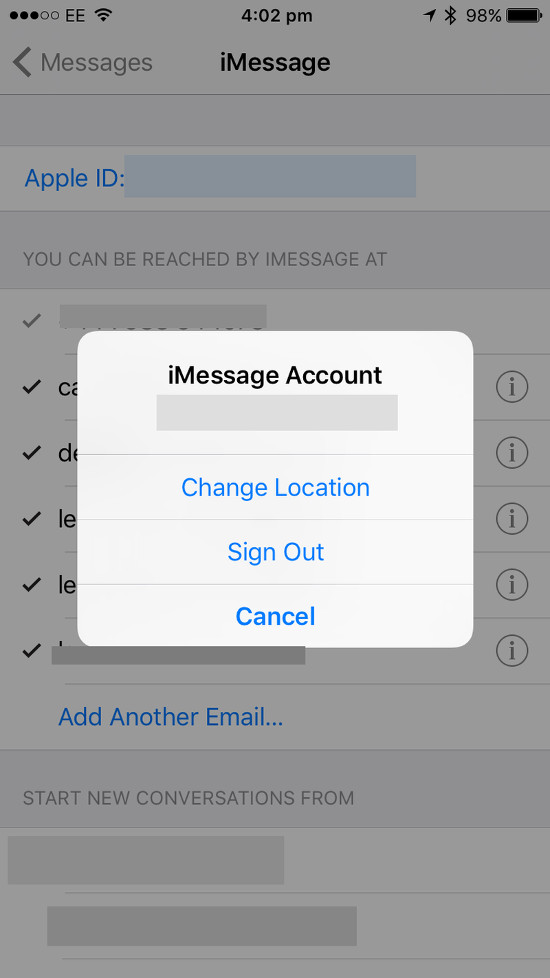
 Công nghệ
Công nghệ  AI
AI  Windows
Windows  iPhone
iPhone  Android
Android  Học IT
Học IT  Download
Download  Tiện ích
Tiện ích  Khoa học
Khoa học  Game
Game  Làng CN
Làng CN  Ứng dụng
Ứng dụng 


















 Linux
Linux  Đồng hồ thông minh
Đồng hồ thông minh  macOS
macOS  Chụp ảnh - Quay phim
Chụp ảnh - Quay phim  Thủ thuật SEO
Thủ thuật SEO  Phần cứng
Phần cứng  Kiến thức cơ bản
Kiến thức cơ bản  Lập trình
Lập trình  Dịch vụ công trực tuyến
Dịch vụ công trực tuyến  Dịch vụ nhà mạng
Dịch vụ nhà mạng  Quiz công nghệ
Quiz công nghệ  Microsoft Word 2016
Microsoft Word 2016  Microsoft Word 2013
Microsoft Word 2013  Microsoft Word 2007
Microsoft Word 2007  Microsoft Excel 2019
Microsoft Excel 2019  Microsoft Excel 2016
Microsoft Excel 2016  Microsoft PowerPoint 2019
Microsoft PowerPoint 2019  Google Sheets
Google Sheets  Học Photoshop
Học Photoshop  Lập trình Scratch
Lập trình Scratch  Bootstrap
Bootstrap  Năng suất
Năng suất  Game - Trò chơi
Game - Trò chơi  Hệ thống
Hệ thống  Thiết kế & Đồ họa
Thiết kế & Đồ họa  Internet
Internet  Bảo mật, Antivirus
Bảo mật, Antivirus  Doanh nghiệp
Doanh nghiệp  Ảnh & Video
Ảnh & Video  Giải trí & Âm nhạc
Giải trí & Âm nhạc  Mạng xã hội
Mạng xã hội  Lập trình
Lập trình  Giáo dục - Học tập
Giáo dục - Học tập  Lối sống
Lối sống  Tài chính & Mua sắm
Tài chính & Mua sắm  AI Trí tuệ nhân tạo
AI Trí tuệ nhân tạo  ChatGPT
ChatGPT  Gemini
Gemini  Điện máy
Điện máy  Tivi
Tivi  Tủ lạnh
Tủ lạnh  Điều hòa
Điều hòa  Máy giặt
Máy giặt  Cuộc sống
Cuộc sống  TOP
TOP  Kỹ năng
Kỹ năng  Món ngon mỗi ngày
Món ngon mỗi ngày  Nuôi dạy con
Nuôi dạy con  Mẹo vặt
Mẹo vặt  Phim ảnh, Truyện
Phim ảnh, Truyện  Làm đẹp
Làm đẹp  DIY - Handmade
DIY - Handmade  Du lịch
Du lịch  Quà tặng
Quà tặng  Giải trí
Giải trí  Là gì?
Là gì?  Nhà đẹp
Nhà đẹp  Giáng sinh - Noel
Giáng sinh - Noel  Hướng dẫn
Hướng dẫn  Ô tô, Xe máy
Ô tô, Xe máy  Tấn công mạng
Tấn công mạng  Chuyện công nghệ
Chuyện công nghệ  Công nghệ mới
Công nghệ mới  Trí tuệ Thiên tài
Trí tuệ Thiên tài